| WEB@TSC 入会方法 |
このページでは会員用サイト「WEB@TSC」への入会手順をご案内しています。図と説明文を参考にしながら、操作を行ってください。
(1) 会員登録ページへ移動する
ページの右上にある「新規会員登録」をクリックしてください。
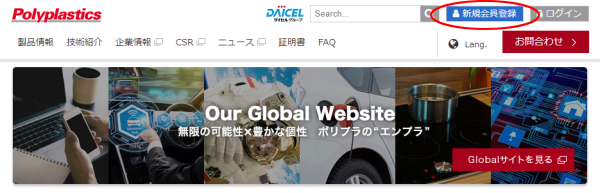
(2) メールアドレスを登録し、会員規約に同意する
貴方のメールアドレスを登録します。間違い防止のため、同じアドレスを2回入力してください。
入力し終わったら、ご利用規約に「同意する」をチェックし、「次へ」ボタンをクリックしてください。
規約に同意すると、次に進むことができます。
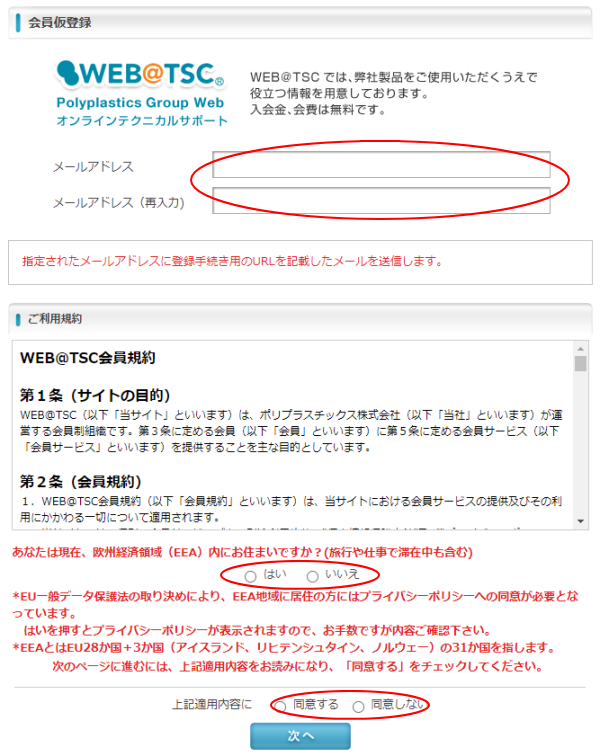
(3) 仮登録の確認
メールアドレスが正しいようならば、「送信する」ボタンを押してください。
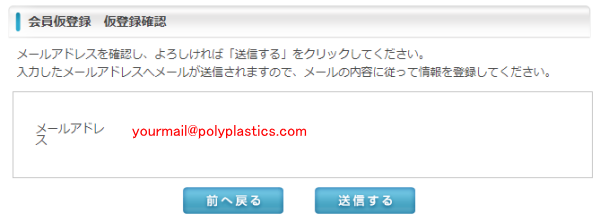
(4) 本登録メールの送信
貴方のメールボックスへ本登録をするためのURLアドレスが送信されます。メールは5分前後で届きます。
この時点ではまだ登録は完了していませんのでご注意ください。
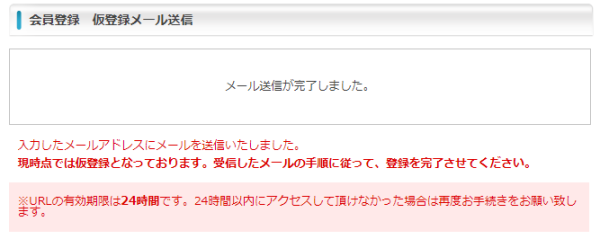
注意 : この時点ではまだ登録は完了していません。
引き続き、(5)以降の操作を行ってください。
●メールが配信されない場合
※数時間経ってもメールが届かない場合は、メールアドレスの誤りや、メールの受信拒否、メールサービスの障害による遅延・消失などの可能性があります。これらの点にご注意の上、該当していない場合は、再度仮登録処理を行っていただきますよう、お願いいたします。
(5) 本登録ページへ移動する
メールソフトを立ち上げてください。
数分後、送信していただいたメールアドレスに下のようなメールが届きます。
メールの中にあるURLアドレスをクリックしてください。
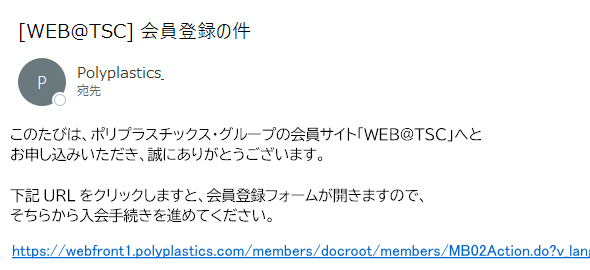
(6) 会員情報を登録する
注意事項を読み、会員情報をご記入ください。![]() マークが付いた欄は入力必須項目です。
マークが付いた欄は入力必須項目です。
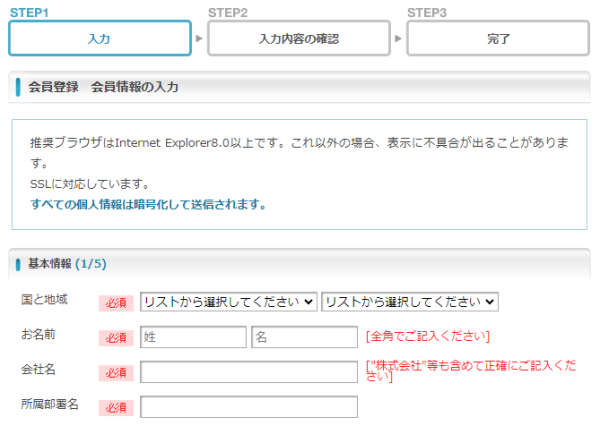
一通りの入力を終えたら、「次へ」をクリックしてください。
![]()
入力漏れがある場合にはエラーとなります。その場合、下記の「戻る」ボタンで戻ってください。ブラウザの「戻る」ボタンは使わないでください。
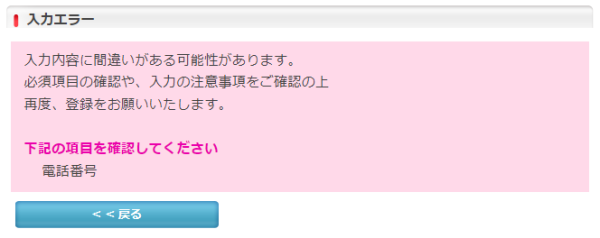
入力内容に問題が無かった時は、下記の確認画面が表示されます。
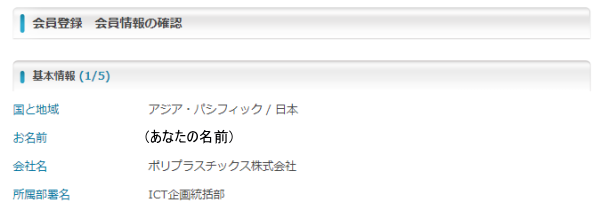
問題が無ければ、「送信する」ボタンをクリックしてください。
![]()
下記の画面が表示されれば、登録は無事完了です。
すぐに仮パスワードが送付されますので、メールソフトを立ち上げて確認してください。
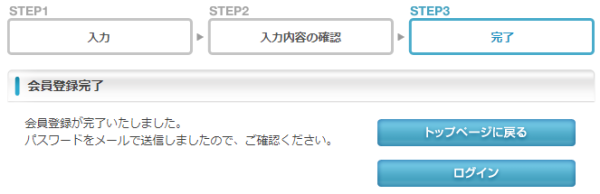
(7) パスワードを確認する
登録が完了すると、数分でパスワードが発行されます。パスワードは登録したメールアドレスに送付されます。
メールソフトを立ち上げて確認してください。また試しに、ログインできることをご確認ください。
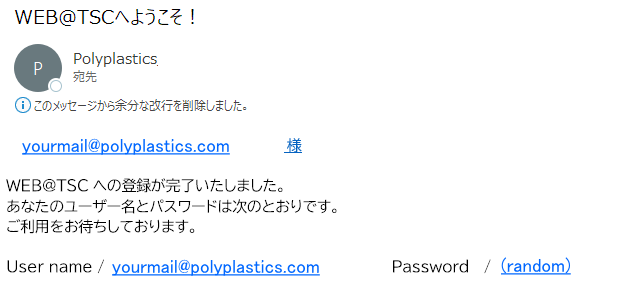
以上で会員登録は完了です。お疲れ様でした。
(8) パスワードを変更する
ログインすると右上にあるログインボタンが「マイページ」ボタンに変わります。
「マイページ」ボタンをクリックし、「パスワードの変更」をクリックしてください。
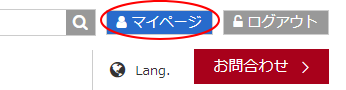
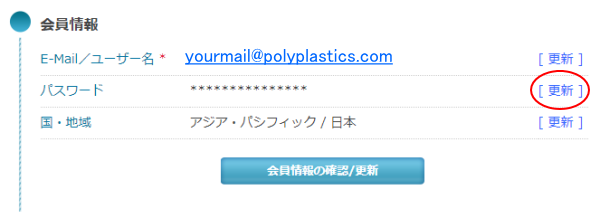
旧パスワード、新パスワードを入力してください。新パスワードは同じものを2回入力します。
入力したら「次へ」ボタンをクリックしてください。

正常にパスワードが変更されると、下記の画面が表示されます。
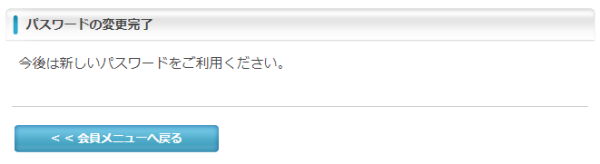
以上でパスワード変更は完了です。お疲れ様でした。